Подбор модов и текстурных паков
Сборка Майнкрафт может быть улучшена при помощи модов и текстурных паков. Моды добавляют новые возможности и функции в игру, а текстурные паки меняют внешний вид блоков и предметов.
При выборе модов и текстурных паков стоит учитывать их совместимость, чтобы избежать конфликтов и сбоев в игре. Вот несколько рекомендаций по подбору модов и текстурных паков:
Исследование и ознакомление. Перед установкой модов и текстурных паков, проведите некоторое время изучая их функции, описания и отзывы других пользователей. Так вы сможете выбрать наиболее подходящие вам варианты.
Совместимость и версия игры. Убедитесь, что выбранные моды и текстурные паки совместимы с версией Майнкрафт, которую вы используете. Не все моды и паки работают с последними обновлениями игры.
Проверенные и доверенные источники. Скачивайте моды и текстурные паки только с проверенных и доверенных источников, таких как официальные сайты разработчиков или популярные платформы для скачивания модов.
Качество и рейтинг
Обратите внимание на рейтинг и отзывы о выбранных модах и текстурных паках. Чем выше рейтинг и больше положительных отзывов, тем более надежны и качественны они.
Кроме того, не забывайте регулярно проверять наличие обновлений для установленных модов и текстурных паков. Разработчики постоянно выпускают новые версии, которые могут содержать исправления ошибок и добавлять новый контент.
Подготовка к созданию сборки модов
Прежде чем приступить к созданию своей сборки модов для Minecraft, необходимо выполнить несколько шагов подготовки. Эти шаги помогут вам создать устойчивую и хорошо работающую сборку.
1. Обновление игры
Перед началом работы необходимо убедиться, что у вас установлена последняя версия Minecraft. Для этого запустите лаунчер и проверьте наличие обновлений. Обновите игру, если доступна новая версия.
2. Установка Forge
Установите Forge, следуя инструкциям на экране. После установки Forge вам будет доступна новая версия игры в лаунчере, которую следует выбрать для запуска.
3. Скачивание модов
Теперь необходимо скачать моды, которые вы хотите добавить в свою сборку. Моды можно найти на специальных сайтах, таких как CurseForge или Minecraft Forum.
Выберите моды, которые подходят для вашей версии Minecraft и скачайте их на свой компьютер.
4. Создание нового профиля
Для создания сборки модов рекомендуется создать новый профиль в лаунчере Minecraft. Это позволит вам управлять модами и запускать их только в этом профиле, не затрагивая другие профили и версии игры.
Откройте лаунчер Minecraft и выберите раздел «Управление профилями». Нажмите кнопку «Добавить профиль» и введите имя для нового профиля.
5. Установка модов
Перейдите в папку со скачанными модами на вашем компьютере. Скопируйте моды в папку «.minecraft/mods» в вашем пользовательском каталоге. Если папки «mods» нет, создайте ее вручную.
6. Проверка совместимости модов
Не все моды могут быть совместимыми друг с другом, поэтому перед запуском сборки рекомендуется проверить их совместимость. Запустите Minecraft с установленными модами и протестируйте их работу. Если возникают ошибки или конфликты, попробуйте удалить или заменить проблемные моды.
7. Добавление дополнительных настроек
Если у вас есть дополнительные настройки или конфигурации для модов, вы можете добавить их в папку «.minecraft/config» или «.minecraft/mods/config». Это позволит вам настроить моды под свои потребности.
После выполнения всех этих шагов, вы будете готовы к созданию своей собственной сборки модов для Minecraft. Помните, что подготовка и проверка совместимости модов — важный этап, который поможет избежать ошибок и проблем в дальнейшем.
Как создать внутренний сервер в Realms
Майнкрафт – очень крупная игра с огромной базой пользователей. Естественно, что разработчики игры Mojang AB совместно с Microsoft создали готовое решение для создания сервера – Realms. На данный момент оно доступно в виде ежемесячной подписки Realms Plus и стоит 7,99 долларов США. В дополнение еще прилагается куча пакетов текстур, скинов и мэшапов, облачное хранилище, пятьдесят миров Майнкрафт, а еще одновременное подключение к серверу до 10 игроков.

Плюсы: Так как это предложение от официальных разработчиков, пользователю не придется заботиться о защите, постоянно обновлять ПО или создавать резервные копии. Все эти заботы на себя возложили разработчики.
Минусы у подобного сервера тоже имеются. Пользоваться сервером Realms смогут только владельцы лицензионной версии игры. Устанавливать различные плагины и моды на такой сервер невозможно.
Вдобавок, на мобильных устройствах, консолях и Windows 10 предусмотрена своя версия Minecraft. На Mac и Linux придется устанавливать Minecraft: Java Edition с другой версией кода. Эти два варианта несовместимы друг с другом, разрабатываются по отдельности и имеют разный функционал. Не отличается только цена, но, если вы используете обе версии, переплачивать придется вдвойне.


Как собрать свой клиент Minecraft с модами
Если вы настоящий фанат Minecraft, вы, вероятно, уже знаете, что можно расширить возможности игры, добавив в нее моды. Создание своего собственного клиента Minecraft с модами может быть захватывающим проектом, который позволит вам настроить игру и создать уникальный игровой опыт. В этом руководстве мы покажем вам, как собрать свой собственный клиент Minecraft с модами пошагово.
Шаг 2: Загрузка модов
После установки Minecraft Forge вы можете начать загружать моды для своего клиента Minecraft. Поищите моды, которые вам интересны, на разных ресурсах, таких как curseforge.com или planetminecraft.com. Скачайте моды и поместите их в папку «mods», которую можно найти в папке установки Minecraft.
Шаг 3: Запуск клиента Minecraft
После того, как вы загрузили все необходимые моды, запустите клиент Minecraft. Выберите установленную версию, которая соответствует установленной версии Minecraft Forge. Вы увидите, что моды теперь активны в игре.
Шаг 4: Настройка клиента Minecraft
Вы можете настроить свой клиент Minecraft с модами, чтобы добавить дополнительные функции и изменить игровой процесс. Для этого вам может понадобиться установить дополнительные моды, которые предлагают новые настройки и возможности.
Шаг 5: Проверьте совместимость модов
Некоторые моды могут быть несовместимыми, поэтому важно убедиться, что все моды, которые вы установили, работают правильно вместе. Если возникают проблемы и моды не работают должным образом, попробуйте удалить некоторые моды или найти альтернативные версии или совместимые моды
Шаг 6: Обновление клиента Minecraft и модов
После того, как вы создали свой клиент Minecraft с модами, важно помнить, что обновление клиента Minecraft или установка новых модов может повлиять на вашу сборку. Поэтому, прежде чем обновить клиент Minecraft или установить новые моды, убедитесь, что они совместимы и не вызовут конфликтов
Следуя этим шагам, вы сможете собрать свой собственный клиент Minecraft с модами и создать уникальный игровой опыт. Наслаждайтесь игрой и экспериментируйте с разными модами, чтобы открыть новые возможности в мире Minecraft!
Выбрать и скачать понравившуюся сборку
Майнкрафт – это популярная песочница, в которой игроки могут строить и исследовать виртуальные миры. Однако, базовая версия игры может ограничивать возможности игрока. Чтобы расширить функционал и добавить новые возможности, многие игроки устанавливают сборки – преднастроенные пакеты модов и дополнений. Но как выбрать и скачать понравившуюся сборку? В этом разделе мы расскажем вам, как это сделать.
1. Изучите информацию о сборках
Существует множество различных сборок для Майнкрафт, и перед тем, как выбрать, вы должны изучить некоторую информацию о них
Обратите внимание на следующие факторы:
- Версия Майнкрафт: Убедитесь, что сборка совместима с вашей текущей версией игры.
- Моды и дополнения: Почитайте о включенных в сборку модах и дополнениях, чтобы понять, какие новые возможности они предоставляют.
- Описание и отзывы: Прочитайте описание сборки и отзывы других игроков, чтобы узнать о их опыте использования.
2. Найдите надежный источник сборок
Чтобы избежать проблем с безопасностью и получить качественную сборку, важно выбрать надежный источник. Некоторые популярные веб-сайты, где вы можете найти сборки для Майнкрафт, включают CurseForge и Planet Minecraft
Обязательно проверьте рейтинг и отзывы сайта, прежде чем скачивать сборку.
3. Просмотрите список сборок
На выбранном вами веб-сайте вы обычно найдете список доступных сборок. Используйте фильтры, чтобы упростить поиск и найти сборку, которая вам нравится
Обратите внимание на название, описание и изображение каждой сборки, чтобы сделать более информированный выбор
4. Скачайте выбранную сборку
Когда вы нашли понравившуюся сборку, перейдите на ее страницу. Там вы обычно найдете кнопку «Скачать» или аналогичную. Нажмите на нее, чтобы начать загрузку сборки. Обычно сборки представлены в формате .zip или .jar.
5. Установите сборку
После того, как сборка была загружена на ваш компьютер, вам нужно установить ее в Майнкрафт. Для этого запустите клиент Майнкрафт и откройте папку с игрой. Затем скопируйте загруженный файл сборки в папку «mods» (если он есть в сборке), или следуйте инструкциям, предоставленным на странице сборки.
Поздравляю! Теперь у вас установлена понравившаяся сборка для Майнкрафт. Наслаждайтесь новыми возможностями и приятной игрой!
Тонкая настройка с помощью Server.Properties
Внутри папки сервера вы найдете файл с именем server.properties. Если вы откроете этот файл в текстовом редакторе, вы найдете простой файл конфигурации, который можно редактировать вручную. Хотя некоторые из этих настроек доступны через серверные / внутриигровые команды, многие из них — нет.
Используя простые переключатели «истина / ложь» или числовые значения, можно разрешить игрокам летать в режиме выживания, отключить Нижний мир, настроить параметры тайм-аута сервера и множество других переменных. Хотя многие настройки говорят сами за себя, некоторые требуют более глубокого понимания задействованной переменной. Проверять, выписываться
эта подробная разбивка переменных server.properties
.
Вооружившись сервером, модифицированным или каким-либо другим способом, вам больше не нужно беспокоиться о том, чтобы нужный человек был в сети в нужное время, чтобы получить доступ к вашему миру (и вы можете легко поделиться своим миром со всей семьей или с друзьями в разных странах). страна).
Зачем запускать сервер Minecraft?
Одним из наиболее неприятных элементов локального многопользовательского режима Minecraft (как для ПК, так и для версии PE) является то, что исходный хост игры должен быть активен для доступа к предыдущим творениям. Например, если есть двое родителей и двое детей, играющих в Майнкрафт в семье, и они проводят несколько часов в выходные, работая над большой структурой, размещенной Ребенком №2, тогда в любое время, когда кто-то снова захочет поработать над этим миром / структурой, ему понадобится Малыш. # 2, чтобы запустить свою игру и поделиться ею со всеми, открыв ее в локальной сети. Фактически, каждый мир находится на каждом отдельном компьютере, и внезапно становится настоящей проблемой для нескольких человек работать с данной картой.
Гораздо более эффективный способ сделать что-то — разместить автономный сервер в локальной сети. Таким образом, игроки могут приходить и уходить, когда им заблагорассудится, и никому не нужно входить в систему и делиться своим миром. Более того, вы можете разместить сервер Minecraft на компьютере, который не очень подходит для реальной игры в Minecraft (мы использовали скромные
Серверы Minecraft с маленьких коробок Raspberry Pi
без проблем).
Давайте посмотрим, как настроить базовый локальный сервер Minecraft как с модами, так и без них.
Какие моды включены в сборку?
Обратите внимание, что в зависимости от версии игры состав изменений может незначительно меняться, но, в целом, изменений не будет. Вы прочитали все дополнения? После установки сборки у вас появятся новые минералы, вы сможете создавать новые механизмы, строить атомные электростанции, стрелять из настоящего стрелкового оружия, исследовать новые биомы, строить большие города и даже узнавать об инопланетной жизни
Согласитесь, это очень круто, и эти функции добавят вам только 15-20 модов. Если вы включите других в список, боюсь, вы будете читать до утра
Вы прочитали все дополнения? После установки сборки у вас появятся новые минералы, вы сможете создавать новые механизмы, строить атомные электростанции, стрелять из настоящего стрелкового оружия, исследовать новые биомы, строить большие города и даже узнавать об инопланетной жизни. Согласитесь, это очень круто, и эти функции добавят вам только 15-20 модов. Если вы включите других в список, боюсь, вы будете читать до утра.
Как поиграть в Аризона РП
Для того чтобы начать играть в Аризона РП, нужно зайти на сайт Arizona RP, где на главной странице будет размещена кнопка «Начать игру». После нажатия на кнопку, пользователю будет предложено скачать Лаунчер Arizona RP, который необходим для запуска игрового процесса. Дальше нужно следовать инструкциям установки, которые будут отображаться на экране. Когда лаунчер будет установлен, можно запускать игру и приступать к игровой деятельности. В игре Аризона РП пользователь имеет возможность самостоятельно создать персонажа и взаимодействовать с другими игроками в виртуальном мире. Разнообразные задания, действия и миссии подстегивают интерес к игре и позволяют ее продолжать на протяжении длительного времени.
Скачайте моды на мебель
Прежде чем начать устанавливать моды на мебель в Minecraft, вам понадобится скачать соответствующие модификации. Сейчас существует множество различных модов на мебель, поэтому выбор может быть не таким простым. Однако, следуя этой инструкции, вы сможете без проблем скачать и установить любой мод на свое усмотрение.
1. Первым делом, нужно будет найти надежный и безопасный ресурс, где можно скачать моды на мебель. Помните, что некоторые ресурсы могут содержать вирусы или нежелательное ПО, поэтому выбирайте проверенные и репутабельные источники.
2. Как только вы найдете желаемый ресурс, откройте его и перейдите в раздел, где предлагаются моды на мебель для Minecraft. Там вы найдете список доступных модификаций.
4. Если после изучения описания вы все еще хотите скачать конкретный мод, нажмите на кнопку «Скачать» или аналогичную. Затем выберите путь сохранения файла.
5. После того, как скачка будет завершена, вам понадобится найти скачанный файл мода на вашем компьютере. Обычно он сохраняется в папке «Загрузки».
6. Откройте файловый менеджер на вашем компьютере и найдите папку «.minecraft». Для этого вам может потребоваться перейти в раздел «Пользователи», затем выбрать папку с вашим именем пользователя и найти папку «.minecraft».
7. В папке «.minecraft» найдите папку «mods» и откройте ее. Если вы не нашли ее, создайте новую папку с названием «mods».
8. Переместите скачанный ранее файл мода в папку «mods». Если мод был скачан в виде .jar-файла, переместите его напрямую. Если это .zip-архив, откройте его и переместите содержимое в папку «mods».
9. После перемещения файла мода в папку «mods» перезапустите Minecraft. Теперь вы сможете наслаждаться новыми предметами мебели и возможностями, которые добавляет установленный мод.
Вот и все! Теперь вы знаете, как скачать моды на мебель для Minecraft и установить их на свой игровой клиент. Помните, что некоторые моды требуют установку дополнительных библиотек или модификаций, поэтому всегда внимательно читайте описание и следуйте инструкциям производителей модов.
Как узнать айпи адрес вашего ПК и как его указать в настройках вашего будущего сервера
1. Давайте просто напишем в браузере одно слово: ip.2. Видим ваш ip, который необходимо указать в настройках server.properties в строке server-ip.
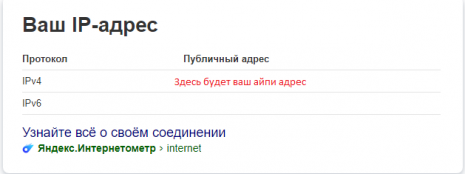
Способ 2: зайти на сайт 2ip.ru и посмотреть свой ip.
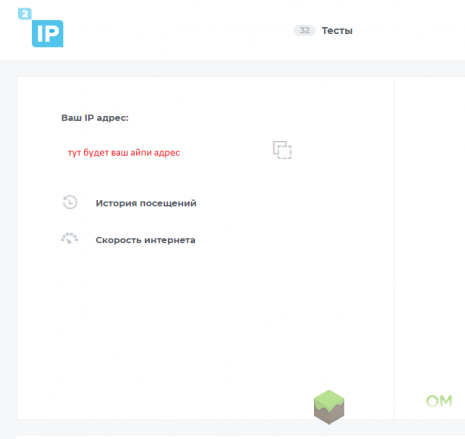
Источники
- https://videoplays.ru/internet-earnings/kak-sozdat-sborku-minecraft-na-licenzii-sborka-mainkraft-process-sozdaniya/
- https://postur.ru/thoracic/kak-ustanavlivat-sborku-na-licenziyu-mainkraft-kak-ustanovit-sborku.html
- https://ripplefaq.ru/tips/sborka-mainkraft-process-sozdaniya.html
- https://soota.ru/sborka-mainkraft-process-sozdaniya-sborka-mainkraft-process-sozdaniya/
- https://minecraftom.ru/12161-kak-sozdat-server-v-majnkraft-java-edition.html
Скачать майнкрафт — 200 модов
Сборку можно скачать как обычным способом, так и через торрент, но, к сожалению, торрент будет иметь медленную скорость, поэтому рекомендую скачать майнкрафт с 200 модами через облака:
Скачать майнкрафт 1.7.10 с модом (200 мод):
Скачать майнкрафт 1.7.2 с модом (200 мод):
Скачать майнкрафт 1.6.4 с модом (200 мод):
Как установить сборку с 200 модами?
- Вам необходимо скачать сборку Майнкрафт (200 модов) на свой компьютер.
- Переходим к основному диску (C :), затем в папку User ->% Username% -> AppData-> Roaming.
- Распакуйте архив в этот каталог.
- Так что можно начинать и играть. Сборка должна начинаться без сбоев или других проблем.
Эта страница содержит игровые клиенты Minecraft с уже установленными модами. Количество этих модификаций в сборках иногда невелико и иногда достигает 100, 200 и даже 300 модов. Здесь вы можете бесплатно скачать клиент Minecraft с модами и не беспокоиться об их установке.
Популярны пусковые установки с индустриальными модами. Вам не нужно искать сборки Minecraft с сотнями модов, есть отличные с 10, 50, 70 или 90 модами. Некоторые ищут клиента с конкретным модом. Главное в случае сборок — выбрать именно то, что вам нужно.
Steam Of The Monsters — это набор модов, который предлагает вам стать охотником на оборотней или, наоборот, одним из них. Здесь вы найдете миссии и дирижабли. Изучите технологии того времени, узнайте об электрических и паровых двигателях и многом другом.
Techno Tweaks — это набор модов, который включает в себя множество полезных утилит, с помощью которых вы можете сделать игру более увлекательной. В сборку также вошли несколько замечательных модов, которые предлагает вам автор.

Technical Doom — этот мод на сборку дает вам довольно интересную, но трудоемкую задачу, которая займет много времени. Вам придется исследовать шахты в поисках новых ресурсов и предметов. Стоит отметить, что вам будет их постоянно не хватать. А также путешествуйте по миру и улучшайте своего игрового персонажа.

Player Nightmare изменит поведение ваших обычных глупых мобов, ничего не умеющих делать даже с мощным снаряжением, и настолько, что вы не будете счастливы. Вам больше не хочется выходить на улицу, особенно если вам нравится ночь. Жить рядом с такими соседями станет настоящим кошмаром.
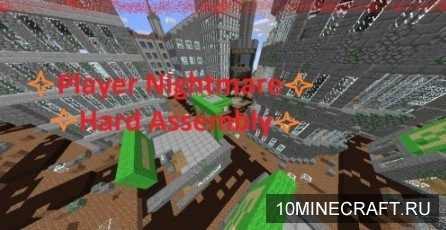
FarmCraft 2.0 — это сборник из около сотни модов для Майнкрафт про сельское хозяйство. Но есть в коллекции FarmCraft 2.0 не только моды, посвященные выращиванию и садоводству, но и другие не менее интересные занятия. Например, охота и рыбалка.

FarmCraft — это не отряд времени в Майнкрафте, который пригодится фермерам, а сборка с модами. С их помощью они смогут вводить новых животных и использовать новые виды кормов и рыбы. В целом сборка содержит более семидесяти модов, и каждый из них по-своему интересен.

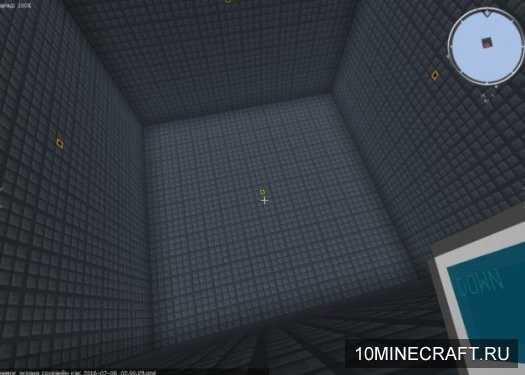
Evocative Paradise — Conflated World — новая часть игрового клиента, автор которой подготовил несколько интересных обновлений. С этим клиентом Minecraft требования к игре будут совершенно другими, а возможности будут им соответствовать. У вас будет обновленное главное меню и множество новых декоративных элементов.
Источники
- https://minecraftop.site/sidy/kak-ustanovit-sborku-modov-na-majnkraft-c-ftb-twitch-curseforge
- https://minecraft99.ru/voprosy/kak-ustanovit-sborku-na-majnkraft.html
- https://fmtuner.ru/sborki/kak-ustanovit-sborku-na-majnkraft-litsenziyu-kak-ustanovit-sborku-na-majnkraft-i-kak-ee-ispolzovat
- https://aactive.ru/skachat-zbor-kak-ustanovit-sborku-na-mainkraft-i-kak-ee/
Настройка простого модифицированного сервера Minecraft
Так же, как вы можете легко ввести
Загрузчик модов Forge
в автономную установку Minecraft вы можете легко вставить загрузчик модов Forge на сервер Minecraft.
Вы можете повторно использовать тот же установщик, который вы использовали для Forge, в
предыдущее руководство по моддингу
; просто перезапустите его (не имеет значения, используете ли вы .EXE или .JAR) и измените настройки следующим образом:
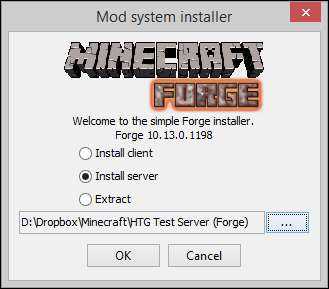
Выберите «Установить сервер» и укажите новый каталог. Вам не нужно устанавливать сервер, а затем устанавливать Forge, как вам нужно установить Minecraft, а затем установить Forge, как мы делали в руководстве для клиента.
Запись
Если вы перешли в этот раздел, потому что были так взволнованы модами на вашем сервере, мы все равно рекомендуем вам прочитать предыдущий раздел, так как некоторые шаги идентичны, и мы не будем повторять их все подробно для этой части. учебника.
Дайте ему минуту, чтобы загрузить и сервер, и файлы Forge, затем зайдите в папку установки. Следующие шаги будут очень похожи на настройку ванильного сервера Minecraft.
Внутри папки запустите файл «forge. *. Universal.jar», используя ту же самую команду, которую вы использовали, в зависимости от вашей операционной системы из начальной части этого руководства по установке.
Сервер запустится, а затем остановится, указав, как и в предыдущем разделе, что вам необходимо принять лицензионное соглашение. Откройте только что созданный EULA.txt и измените значение «false» на «true», как в прошлый раз.
Снова запустите сервер, чтобы убедиться, что все установлено правильно, и просто в качестве дополнительной меры присоединяйтесь к миру. Помните, что когда вы присоединитесь к миру, вам нужно будет присоединиться к модифицированному клиенту (обычные клиенты не могут присоединиться к модифицированным серверам). Присоединитесь к установке Minecraft с соответствующим номером версии с установленным Forge, но без загруженных модов, что будет отражать состояние сервера.
Все выглядит хорошо. Мы даже нерестились возле деревни, что всегда весело. Давайте покажем этим сельским жителям, как устроить вечеринку, создав портал в волшебное измерение.

Так не пойдет; мы только что бросили алмаз в лужу, и все жители деревни смотрят на нас, как будто мы сошли с ума. Возможно, у нас установлена Forge, но нам не хватает компонента, который делает волшебство: мода Twilight Forest.
Теперь, когда мы знаем, что Forge установлен правильно, следующим шагом будет установка необходимых нам модов. Процесс очень прост. Вам просто нужно убедиться, что файл мода .JAR (в данном случае мод Twilight Forest) находится в папке / mods / вашего нового сервера Forge.
а также
папку / mods / для клиента Minecraft, с которым вы подключаетесь к серверу.
Закройте клиент Minecraft и остановите сервер с помощью команды «стоп», скопируйте файлы и перезапустите сервер. Затем перезапустите свой клиент и присоединитесь к серверу.
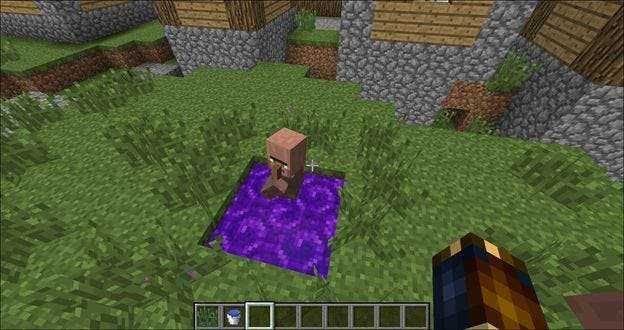
Невозможно выразить словами то разочарование, которое мы испытали, когда сельский житель упал в только что созданный портал Сумеречного леса и не смог телепортироваться в Лес. Придется пойти вместо него.
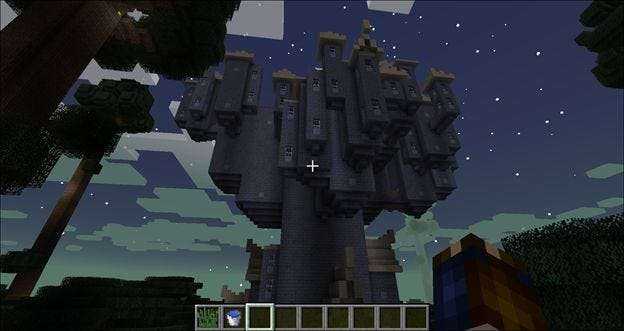
Портал оказался рядом с замком. Серьезно, это может быть самое удачное семя карты: мы начали рядом с деревней в Верхнем мире, сделали там портал и закончили рядом с замком в Сумеречном лесу (если вы играете с Сумеречным лесом на 1.7. 10 (или другие версии 1.7. *) Семя: 1065072168895676632)!
Как ставить моды на minecraft windows 10 edition
Вроде бы установили новые версии дополнений, включаем игру но по какой то причине появляется черный экран и зависает игра. Все дело может быть в несовместимости модов, которые вы добавили в игру.
К примеру у вас Майнкрафт 1.12.2 и вы хотите установить моды на эту версию. Вы установили Майнкрафт Форже, и добавили мод, но игра снова не работает, во первых дело может быть в том, что если вы скачали мод с такого сайта на котором не проверяют моды, а просто выкладывают для скачивания, тогда мод который вы скачали может быть другой версии, вторая причина черного экрана при запуске игры, если у вас установлен один из глобальных модов, тогда ID предметов и вещей могут конфликтовать и не работать вместе с другими модами.
В третьих, игра может не запускаться, потому что не хватает всех файлов для мода, с которыми нормально будет запускаться кубический мир.
И еще одна важная деталька, это нормальные драйвера для вашей видеокарты, а также не помешает обновить Java.
Что то мы немного отвлеклись от темы, и так начнем устанавливать готовую сборку лаунчера Майнкрафт с модами:
1. В Windows XP или Windows 10, 8, 7 нажать кнопку «Пуск»
2. Нажать выполнить, если у вас Windows 10, 8, 7 нажимать ничего не нужно и переходим к третьему шагу установки.
Обратите внимание, что в названии папки перед minecraft должна стоять точка
Игра установлена и можно приступать к реально-кубической постройки городов в игре Minecraft.
Если по какой то причине Майнкрафт не запускается после нажатия на кнопку «Играть», тогда попробуйте переустановить Майнкрафт Форже или установите новую версию.
Впервые поддержка аддонов в Minecraft Pocket Edition была добавлена в версии 0.16.0 на Windows 10 и Andro >
Какой айпи у Аризоны
Данный текст является адресом сервера игры, на котором расположен игровой мир Аризоны. Для подключения к этому миру необходимо знать адрес сервера и порт, на котором он работает — в данном случае 185.169.134.43:7777. При вводе этого адреса в соответствующее поле в клиенте игры, пользователь сможет попасть в игровой мир и начать взаимодействие с другими игроками, проходить задания и развивать своего персонажа
Важно отметить, что адрес сервера может меняться, поэтому воспользоваться им можно лишь на определенный период времени. Кроме того, для подключения к серверу игры нужно быть в интернете и использовать соответствующий клиент, который можно скачать на официальном сайте игровой компании
Установка версии Setup
Скачайте нужную вам сборку с сайта MineModPacks.ru версии Setup:
2. Выполните установку.
Запустите скачанный файл. Откроется окно с установкой сборки. Следуйте инструкциям установщика:
ВНИМАНИЕ! Выбранное вами расположение установки сборки будет использоваться также для следующих сборок, скачанных с сайта MineModPacks.ru. Будьте уверены, что у вас достаточно места для новых сборок, иначе установите на другой диск.. Рекомендуемое расположение ваших сборок:
Рекомендуемое расположение ваших сборок:
C:\Games\MineModPacks
При установке любой другой сборки, скачанной с сайта MineModPacks.ru, будет показываться сообщение:
Нажав Да (Рекомендуется), ваша сборка будет установлена в папку с прошлой сборкой, при этом сборки не смешаются. Новая сборка присоединится к остальным и будет доступна в лаунчере.
Нажав Нет, вам предоставят выбрать другое расположение ваших сборок. Рекомендуется, если на диске закончилось место и вы хотите поменять расположение сборок или вы выбрали не совсем удачное расположение при первой установке.
3. Запустите сборку.
По завершению установки на рабочем столе появится ярлык с запуском установленной сборки. Запустите его — при первом запуске автоматически начнётся загрузка и установка Java:
По завершению установки, откроется лаунчер:
4. Добавьте аккаунт или придумайте ник.
В открывшемся лаунчере требуется ввести имя игрока, для этого зайдите в менеджер аккаунтов:
Добавьте аккаунт, нажав на плюсик (1). Затем, если у вас есть лицензия Minecraft, нажимаем на Mojang, если нет, то на Обычный (2).
Далее, вводим свои данные от аккаунта Minecraft или же просто придумываем себе ник (1). Затем жмём на кнопку Добавить (2) и выходим из менеджера аккаунтов нажимая на домик (3).
5. Запустите игру.
После ввода имени игрока, выберите сборку, которую требуется запустить из списка.
Запуская сборку впервые, лаунчер сам докачивает нужные для игры файлы и после этого запускает её.
Готово! Установка сборки завершена.



























